Kopyalama ve Biçim Boyacısı
Bu derste Microsoft Word'de kopyalama ve biçim boyacısı konusuna değineceğiz.
AdBlock uygulamanızı bu site için devredışı bırakırsanız sevinirim.
Hepinize Başarılar Dilerim!
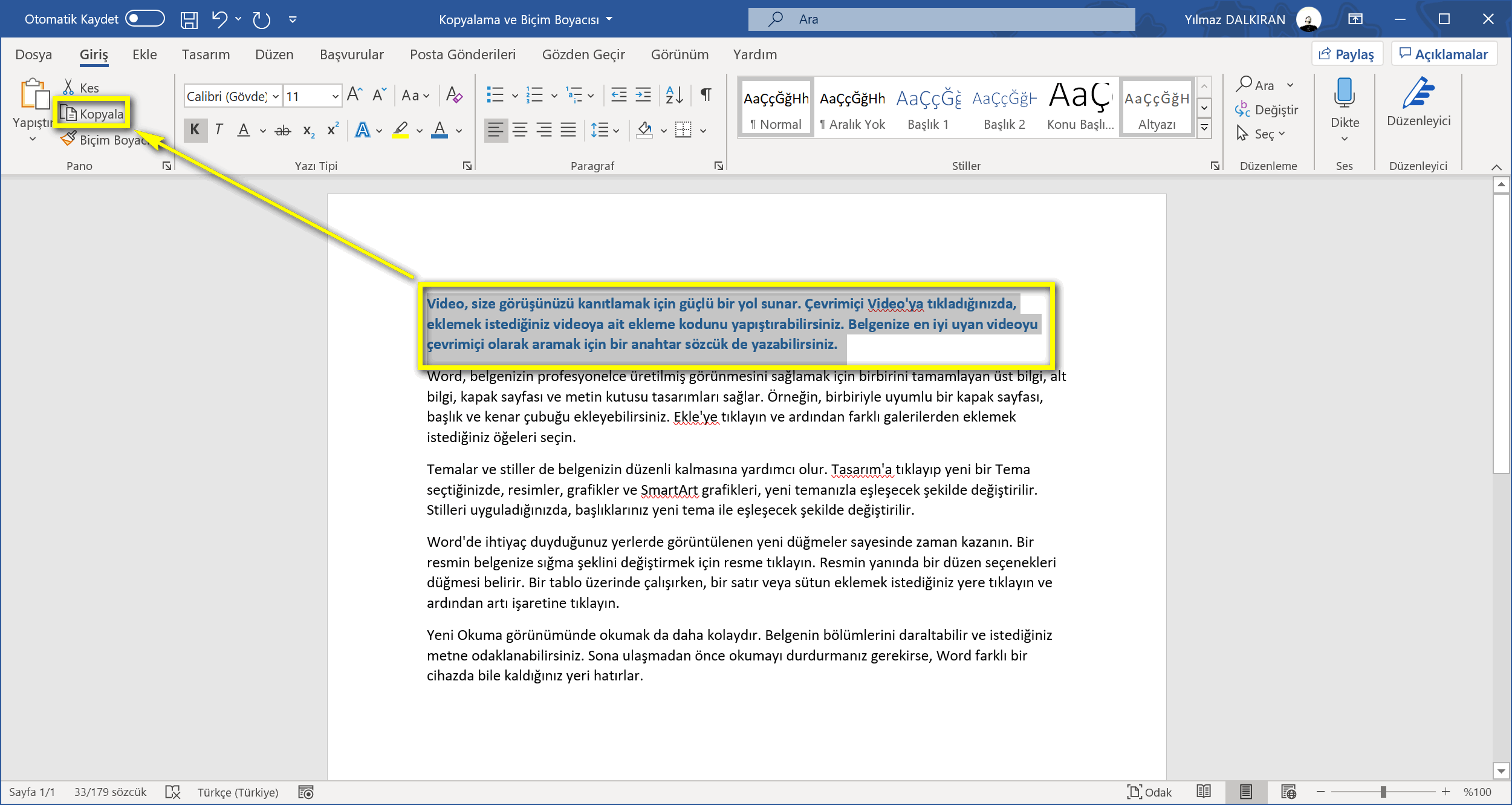
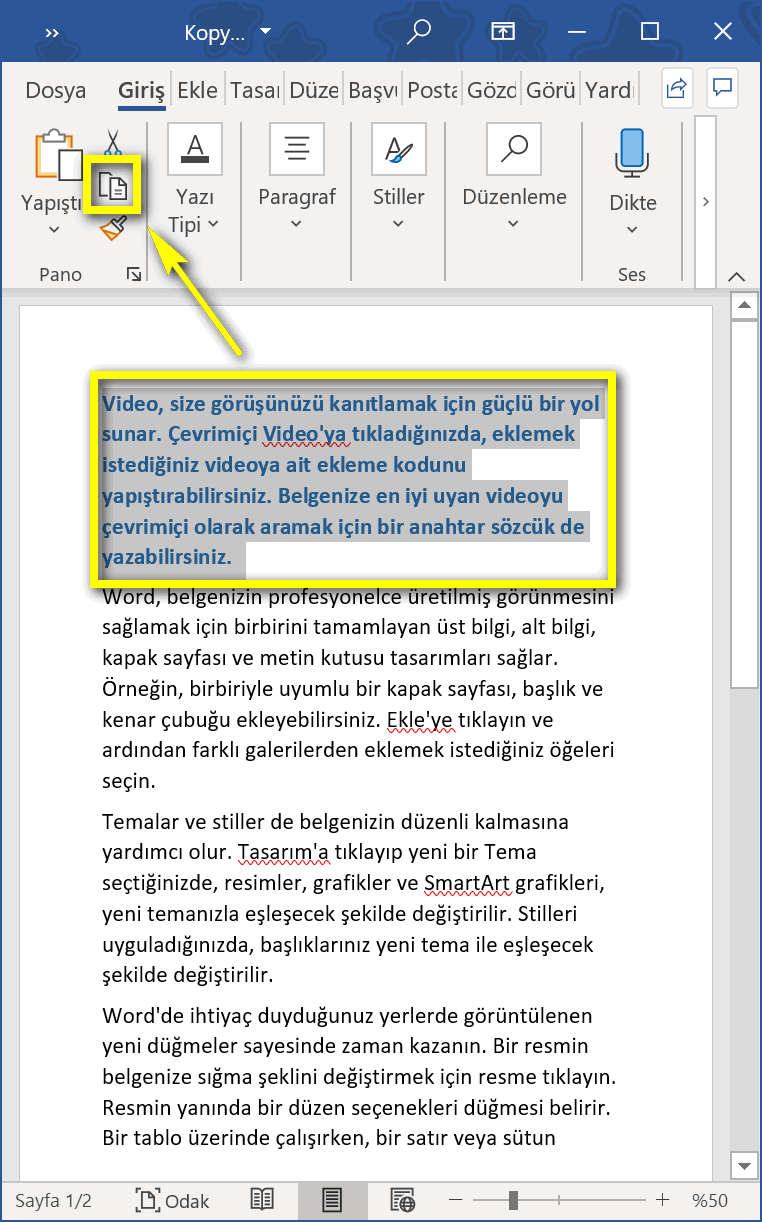
Bir metni kopyalamak için Giriş sekmesinin Pano bölmesinde yer alan Kopyala komutuna tıklayabilir ya da kısaca metni seçtikten sonra CTRL + C tuş kombinasyonunu kullanabilirsiniz.
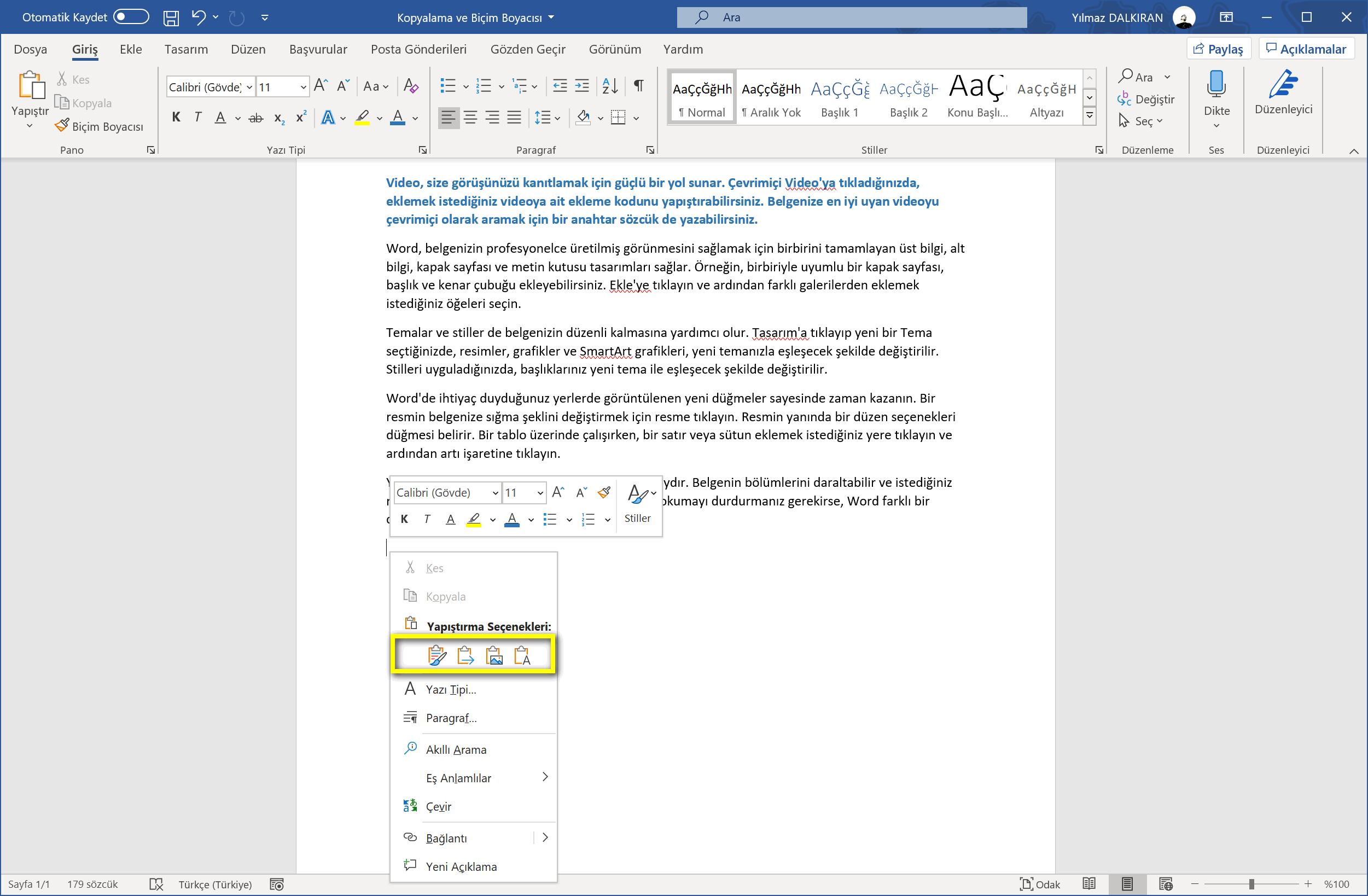
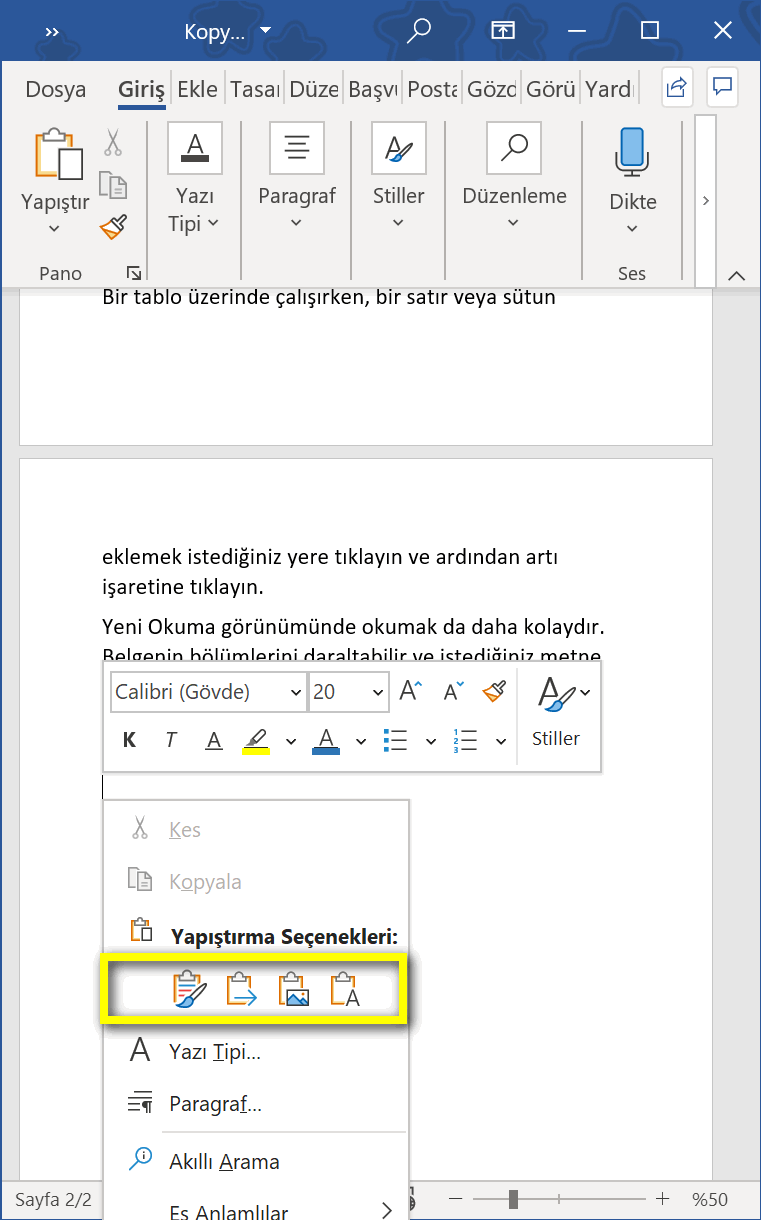
CTRL + V ile kopyalanan metni yapıştırabilirsiniz.
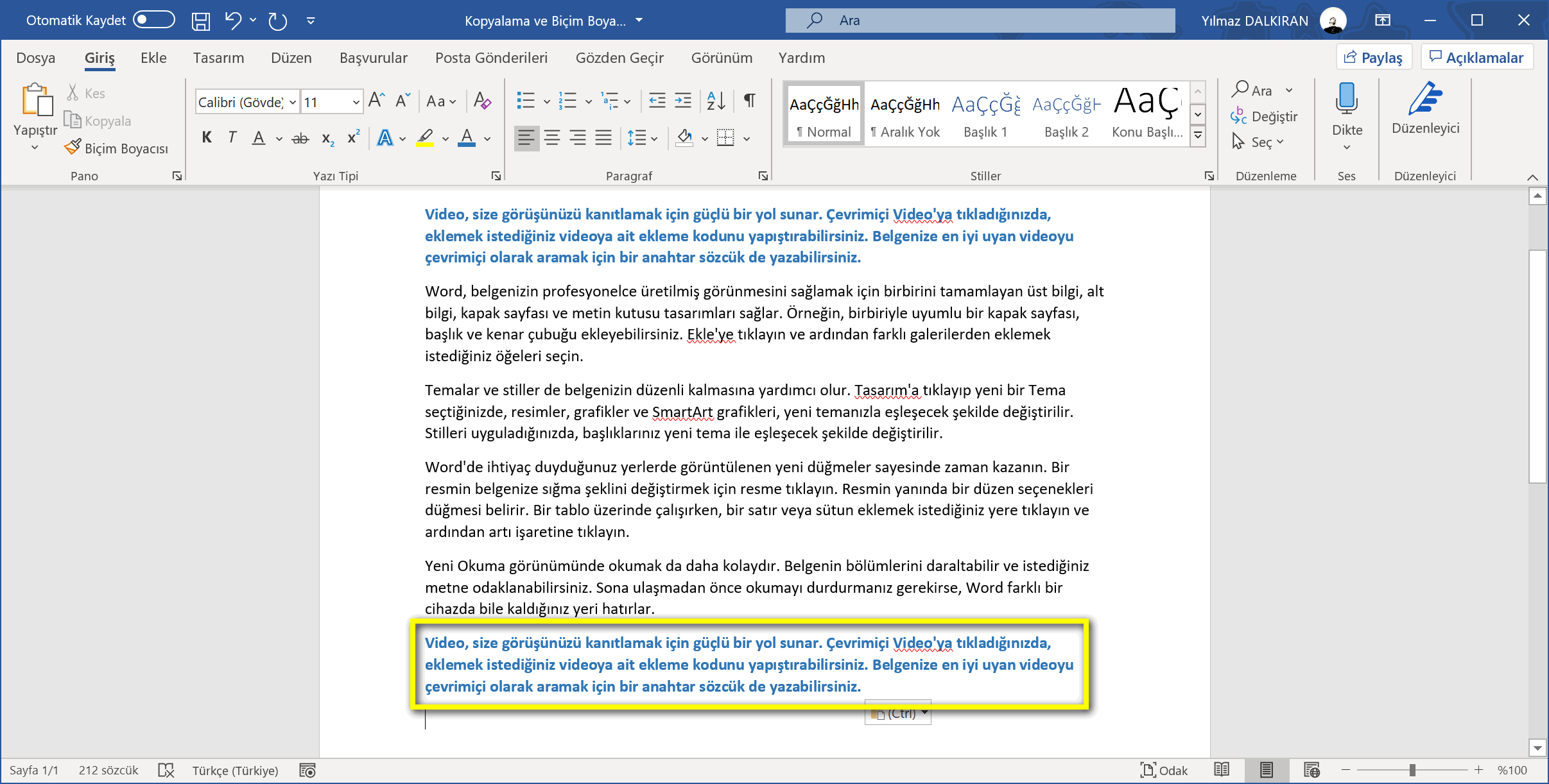
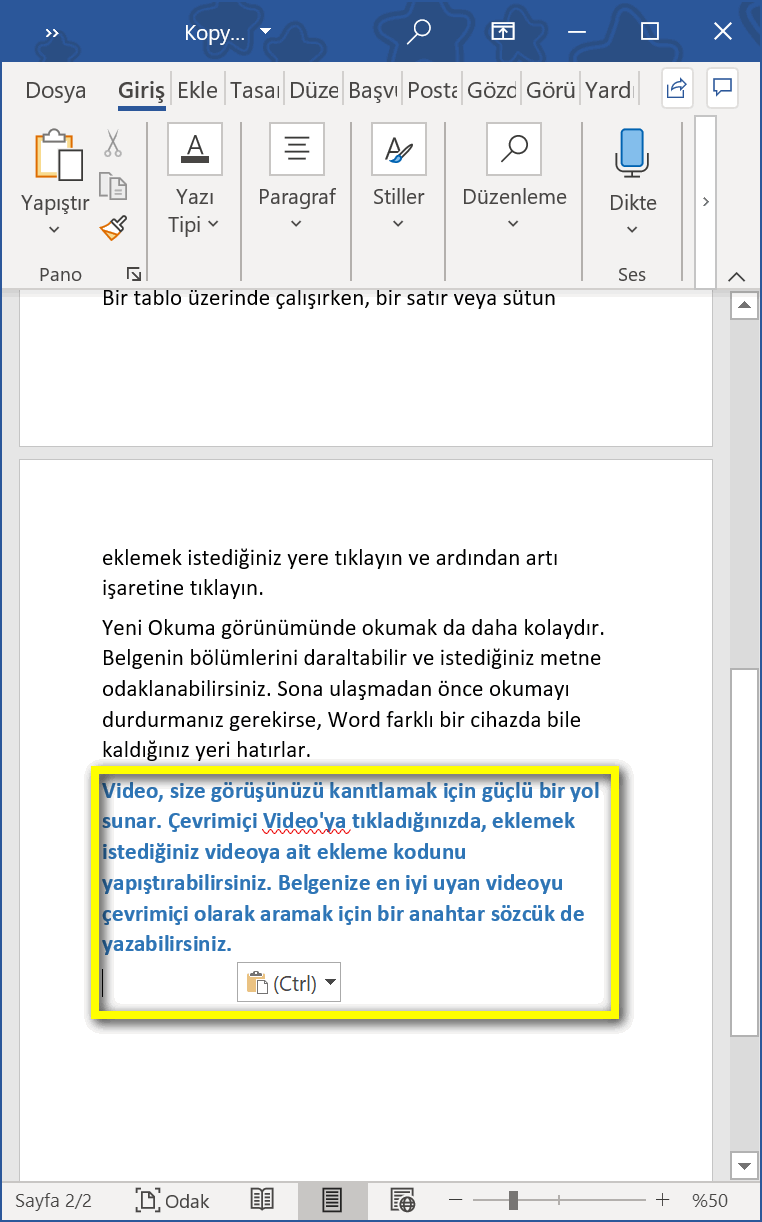
Metni dilerseniz orjinal hâliyle dilerseniz de sadece değer olarak yapıştırabilirsiniz. Değer olarak yapıştırdığınız takdirde metne ait renk, kalınlık gibi biçimler gidecektir.
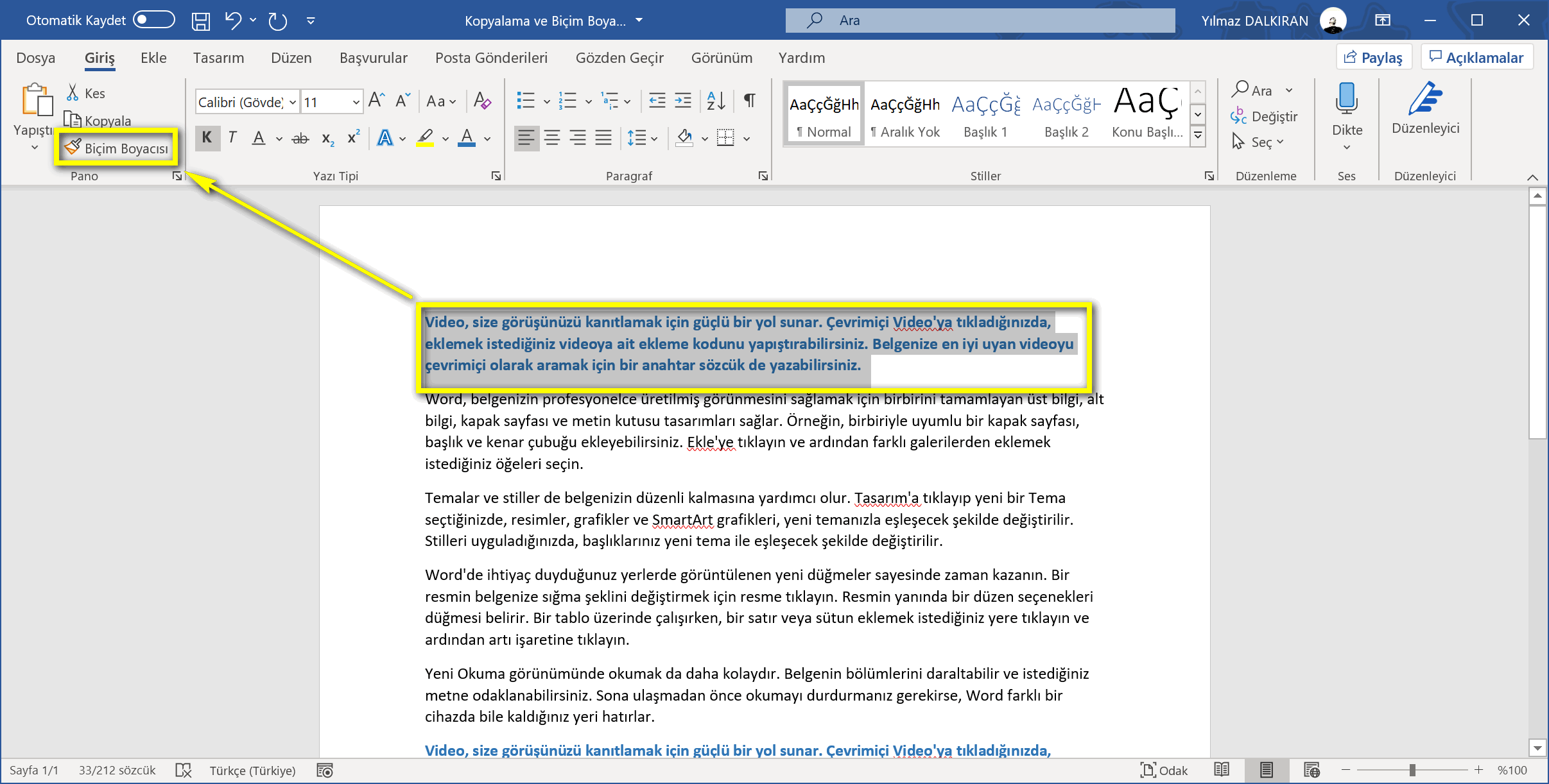
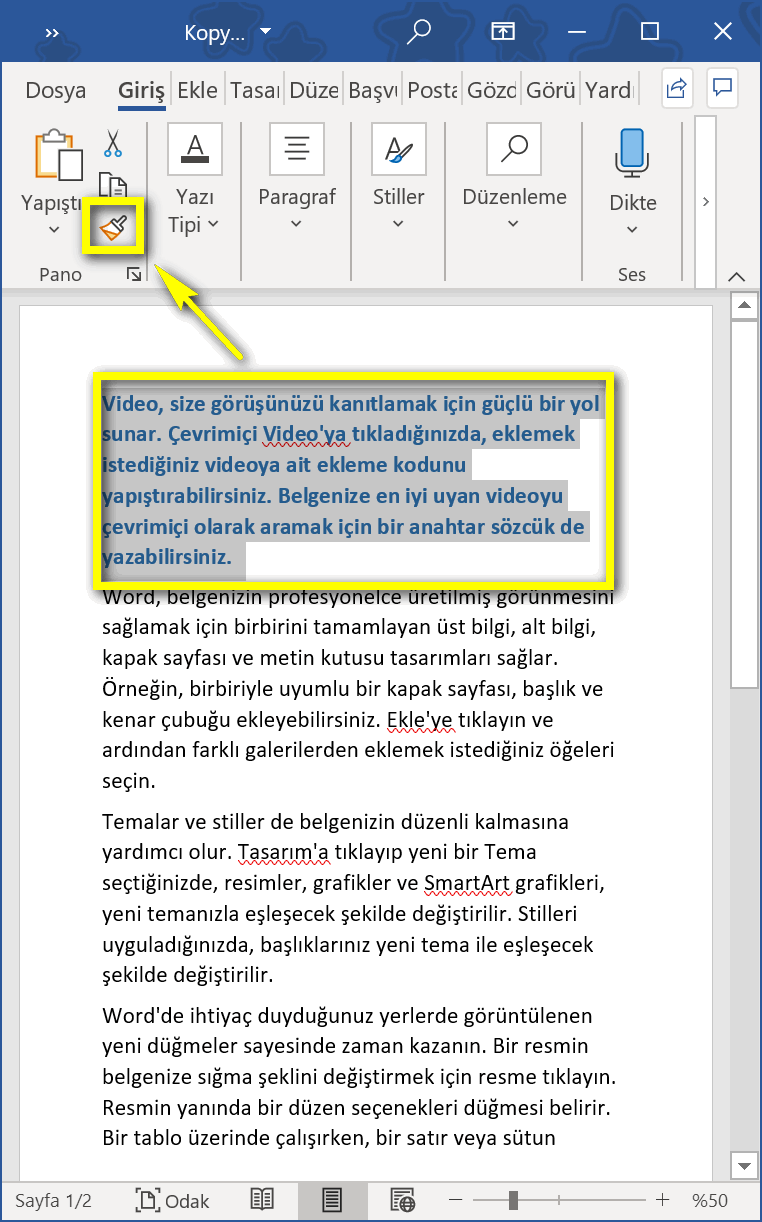
Bir metne ait biçimleri başka bir metne uygulamak için metni seçtikten sonra Biçim Boyacısı komutunu kullanmalıyız.
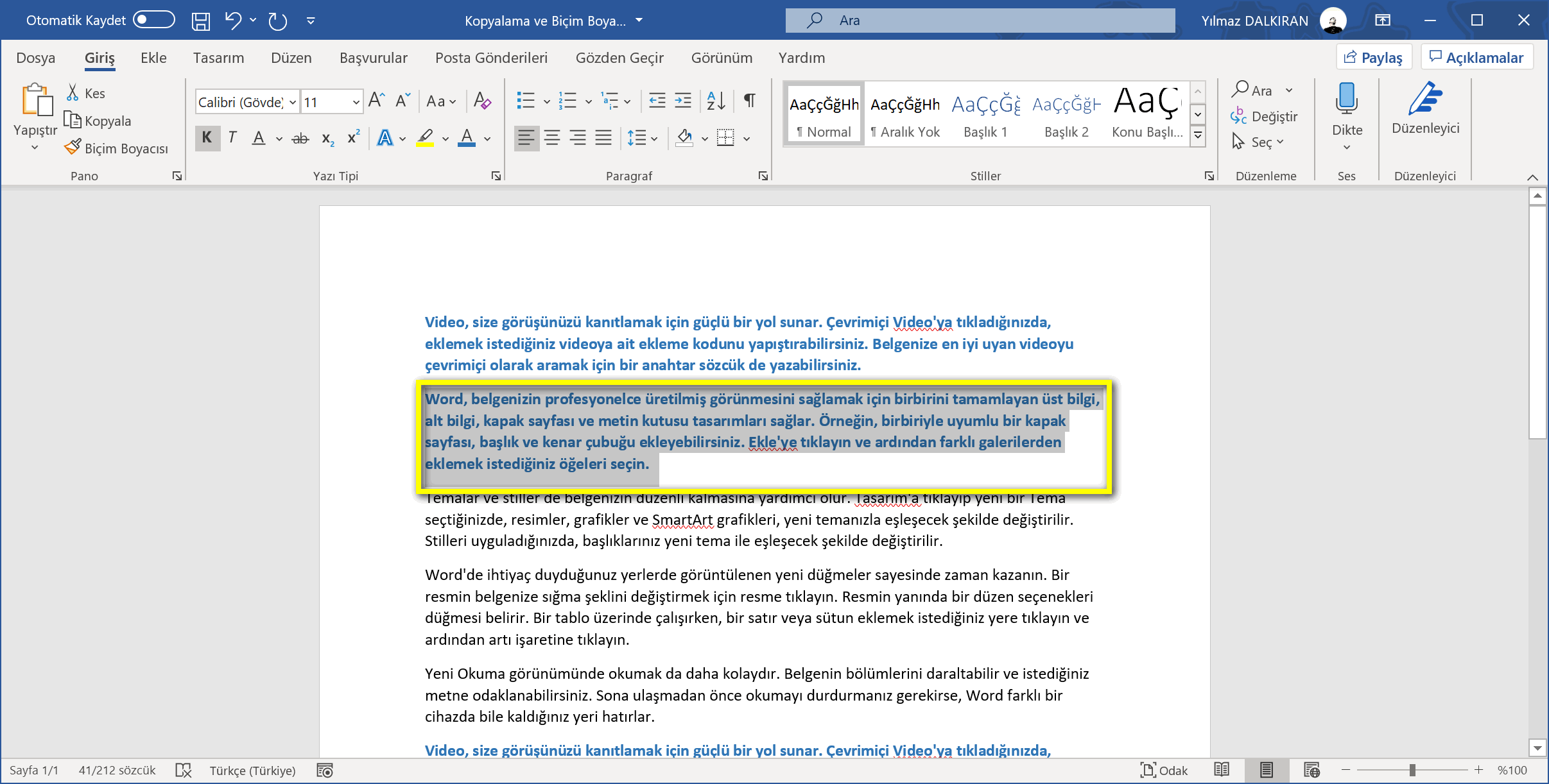
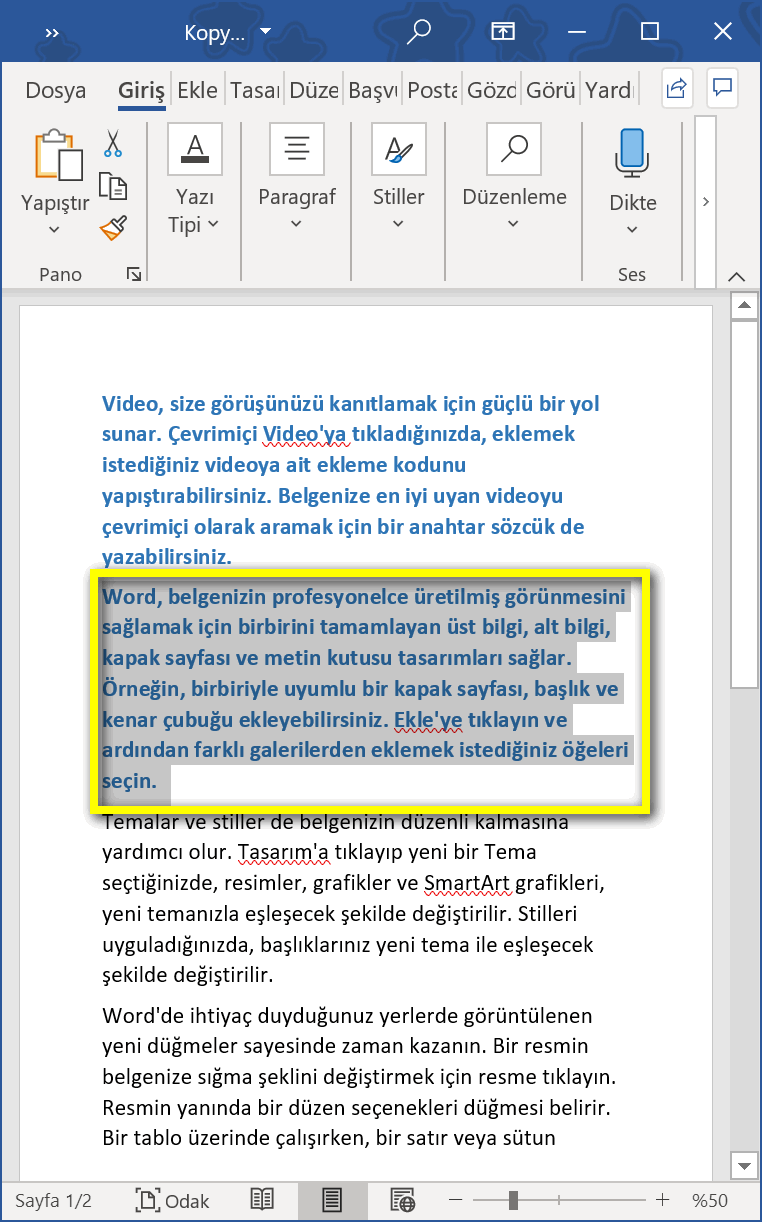
Bu şekilde diğer metinde aynı biçime sahip olacaktır.
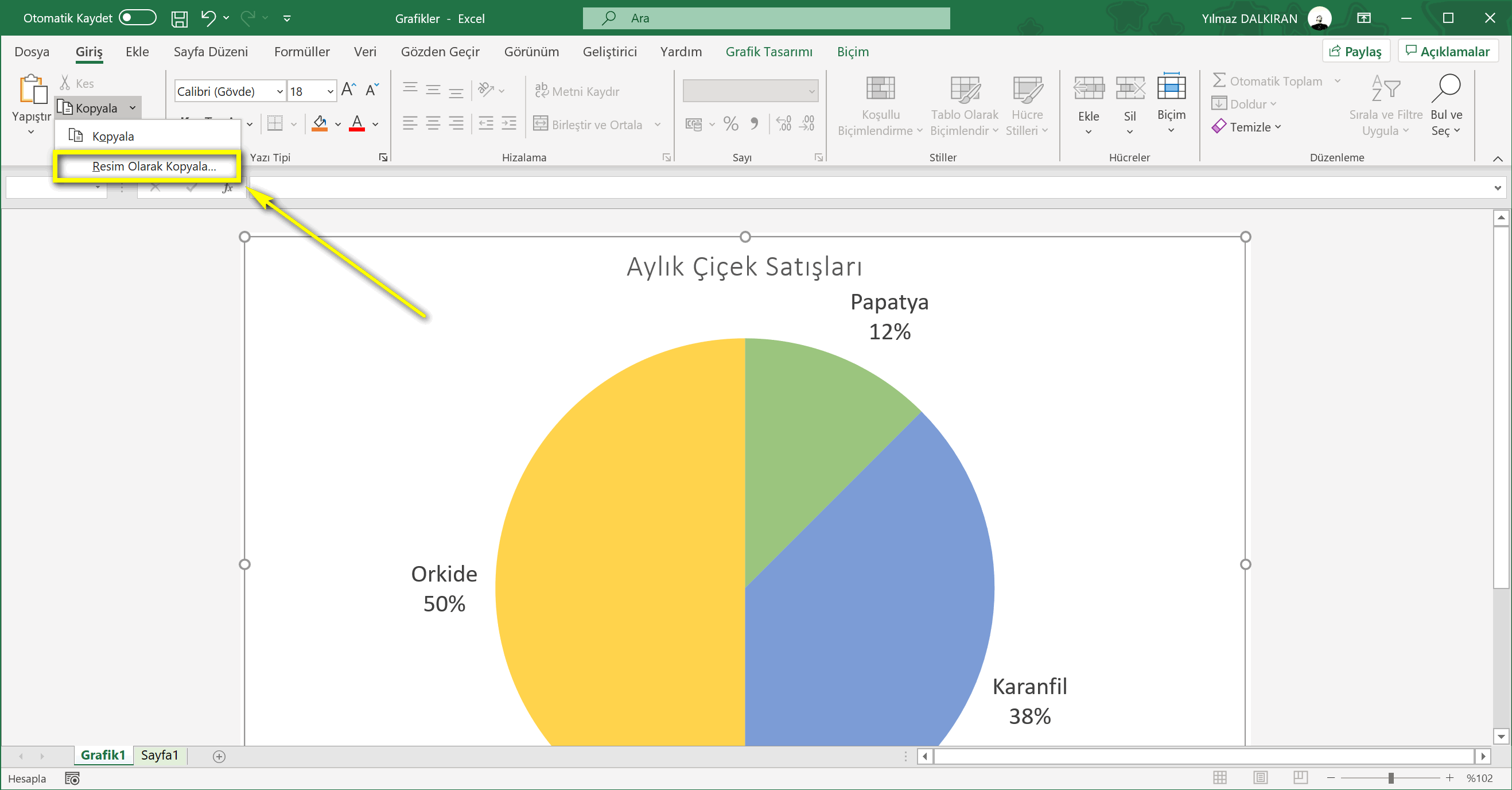
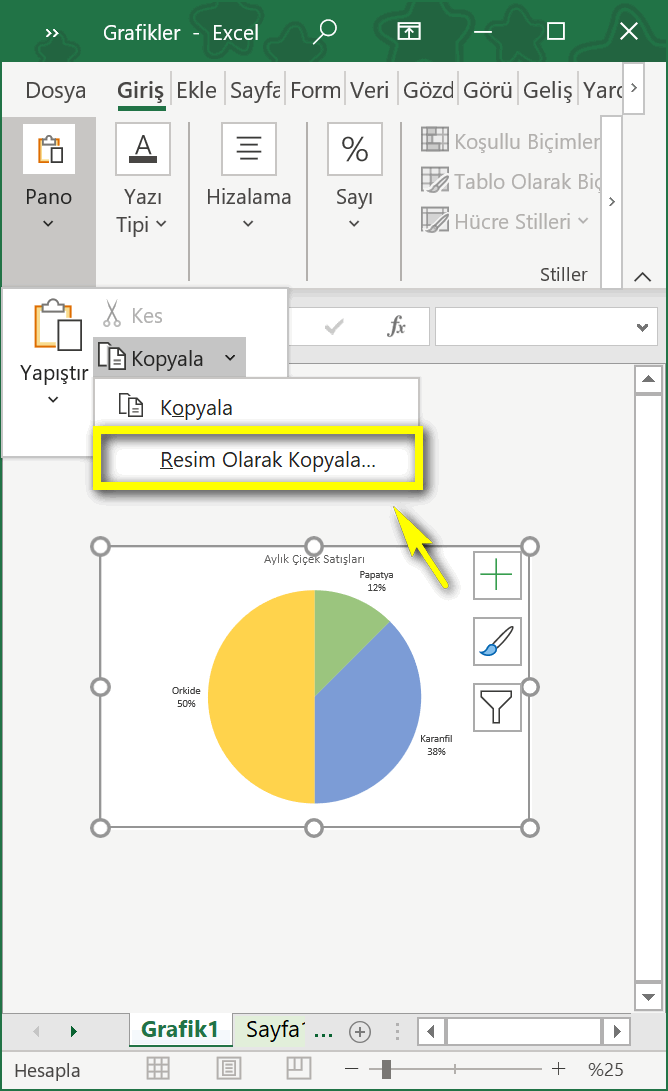
Excel gibi farklı bir ofis uygulamasındaki grafikleri dilerseniz orijinal hâliyle dilerseniz de resim olarak kopyalabilir...
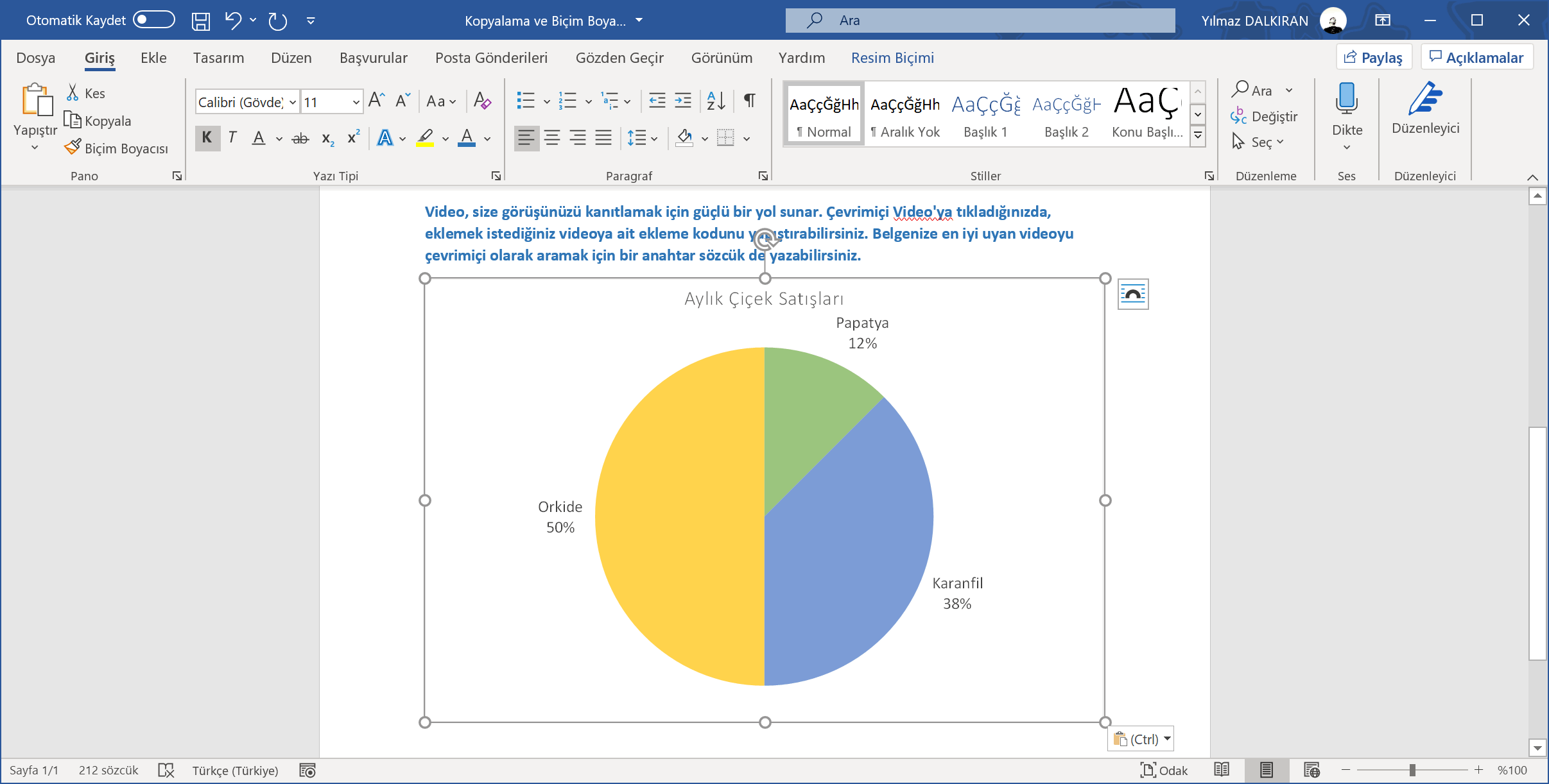
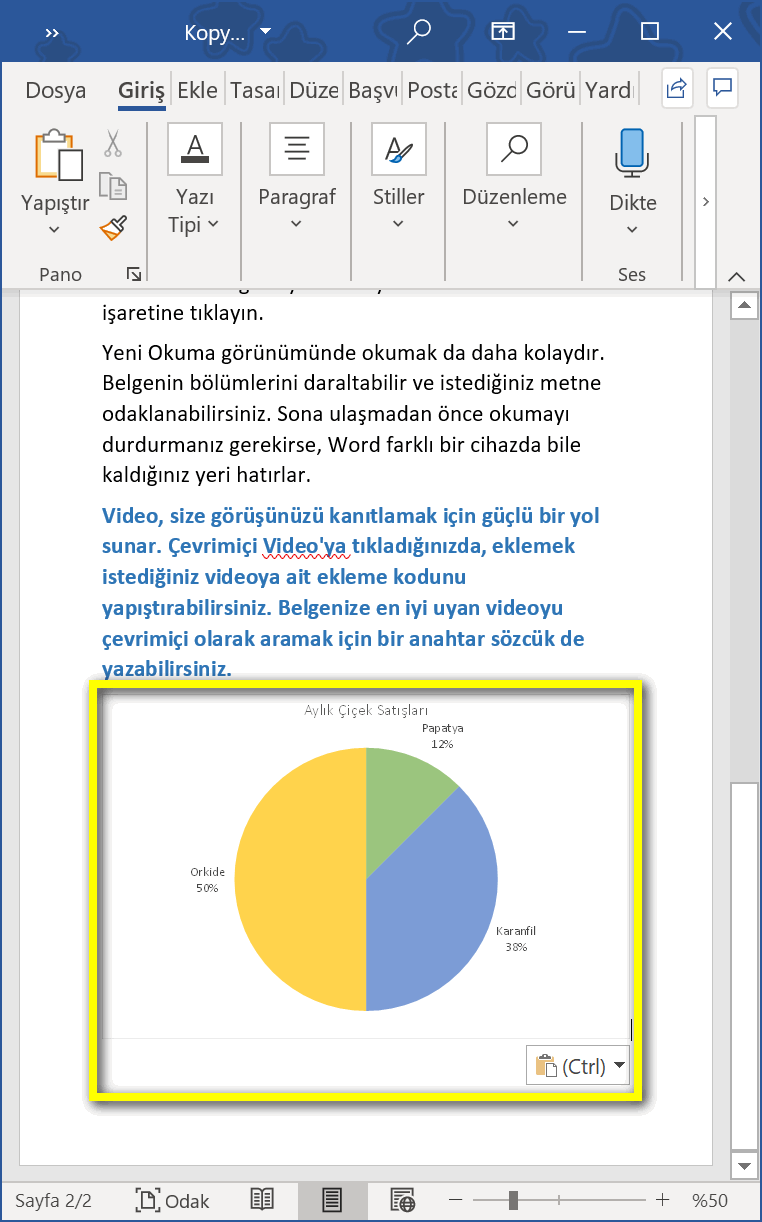
...ve resim olarak yapıştırabilirsiniz. Word'e kopyalanan grafik resim olarak görüntülenecektir.
AdBlock uygulamanızı bu site için devredışı bırakırsanız sevinirim.
Hepinize Başarılar Dilerim!
Bu derste anlatılan konuların Word belgesini yukarıdaki bağlantıdan indirebilirsiniz.
Bir sonraki dersimizde resim ekleme konusuna değineceğiz.